
Aujourd'hui nous allons parler de Filestash ! Un gestionnaire de fichiers similaire à Dropbox qui vous permet de gérer vos données où qu'elles se trouvent :
Il va transformer votre espace de stockage en un véritable, pratique et élégant, serveur de fichiers !
⚡ Caractéristiques
- Gérez vos fichiers depuis votre navigateur.
- Élégant, rapide, réactif, fonctionne parfaitement sur ordinateur et mobile.
- Extensible / personnalisable / modifiable grâce à un riche écosystème de plugins.
- Liens partagés que vous pouvez monter localement en tant que lecteurs réseau.
- Lecteurs de musique, vidéo et image intégrés avec transcodage optionnel et prise en charge Chromecast.
- Intégration API et LLM via MCP.
- Thèmes reproduisant l'expérience utilisateur de Dropbox, Gdrive, Github, IBM, OneDrive, etc.... et bien plus encore !
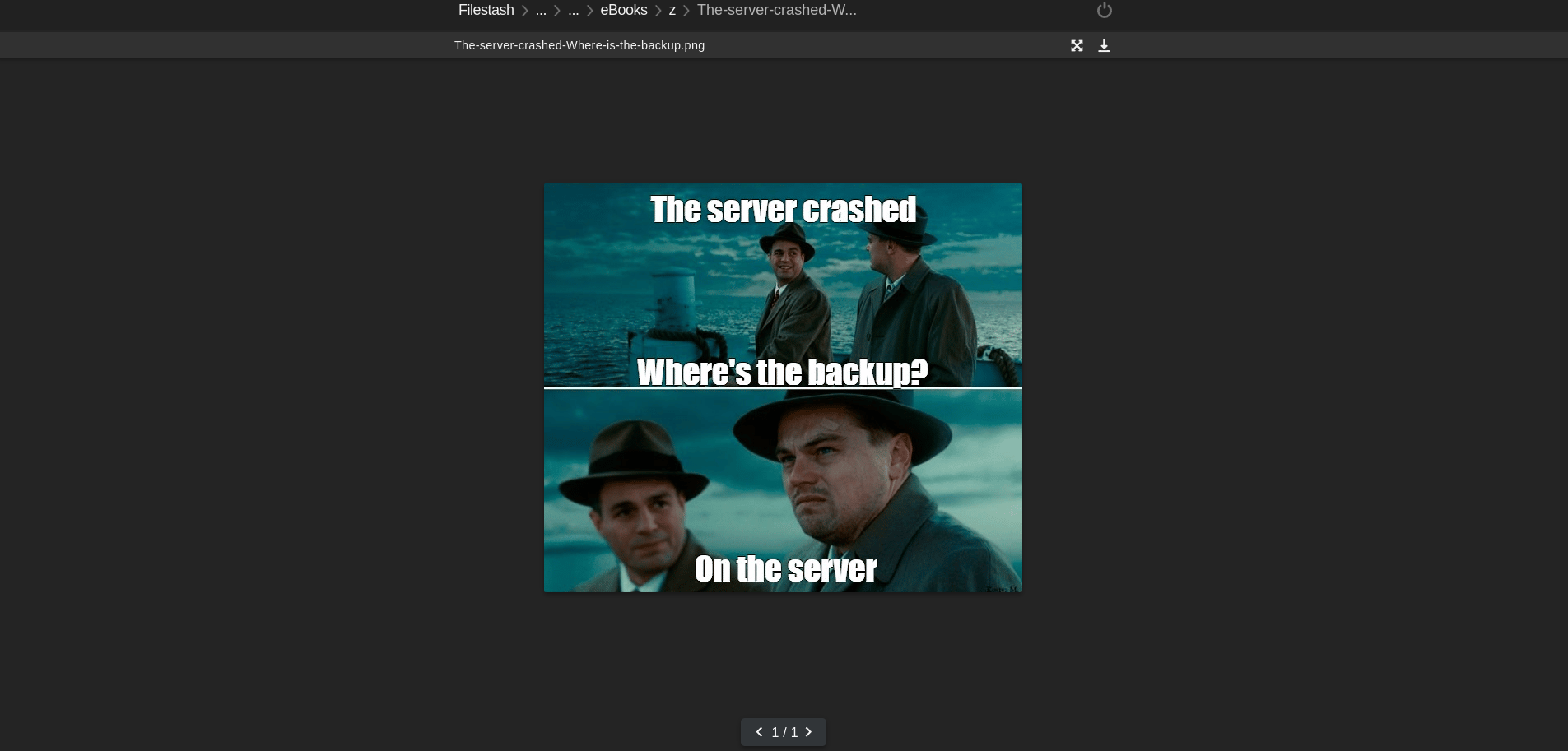
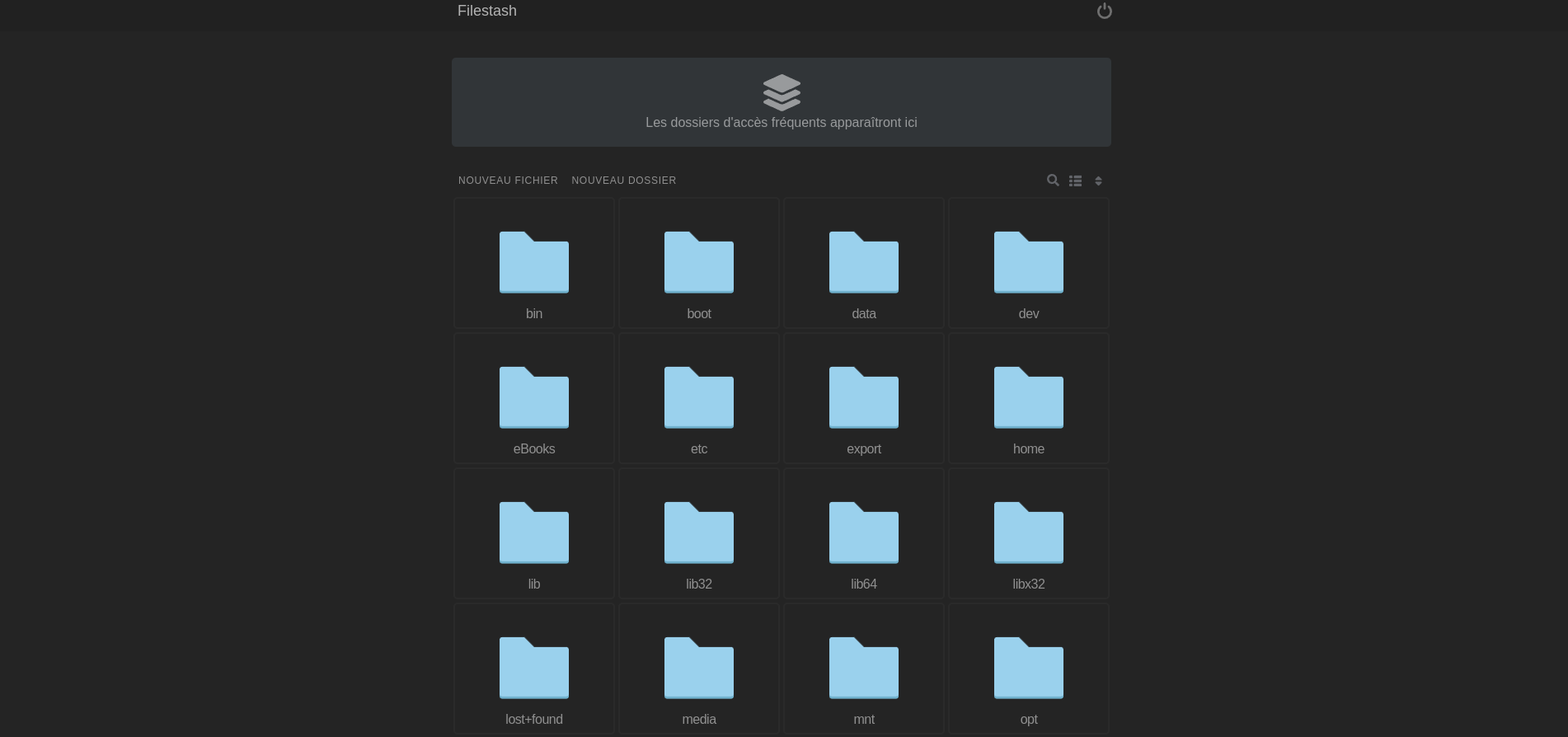
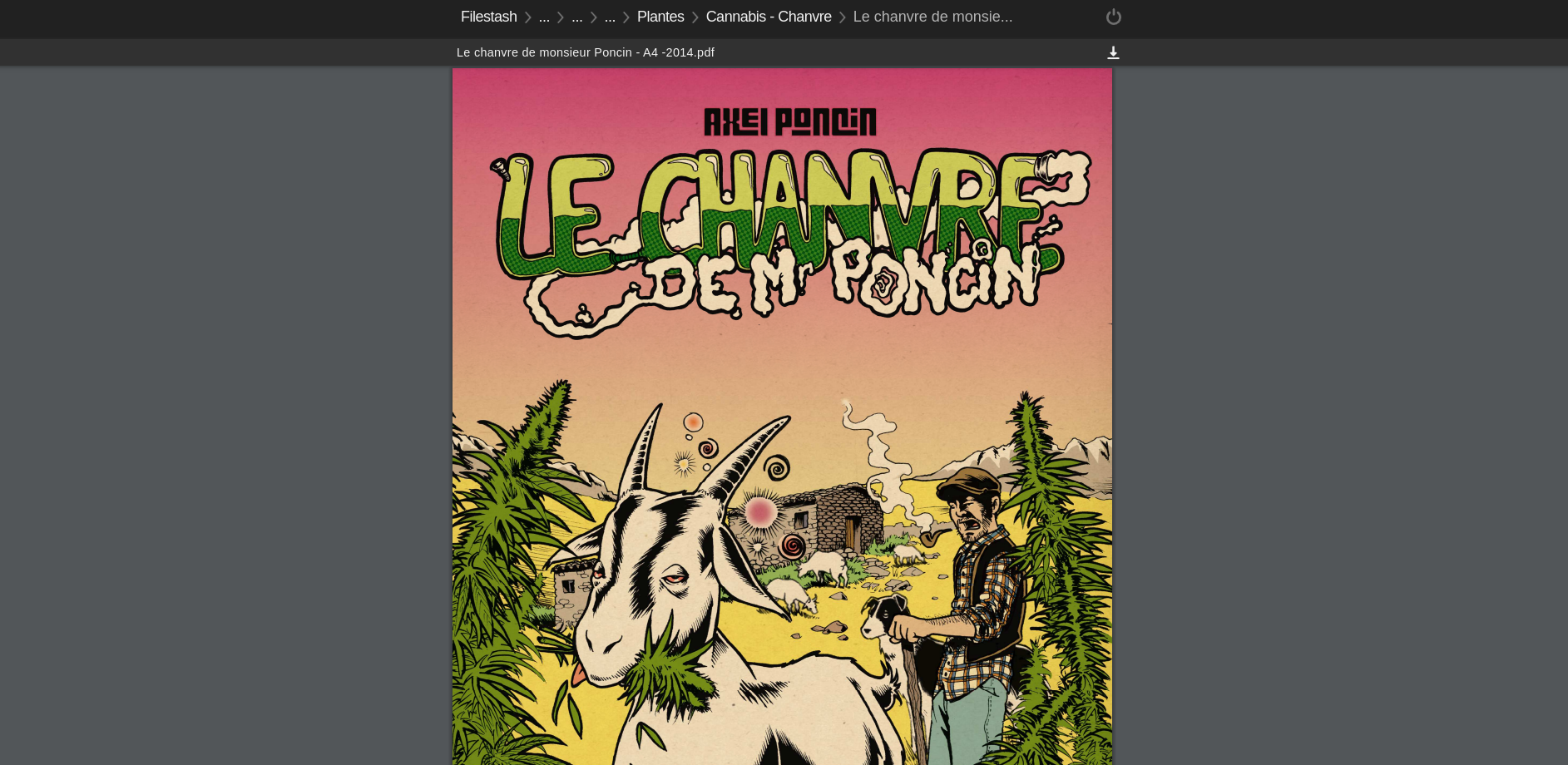
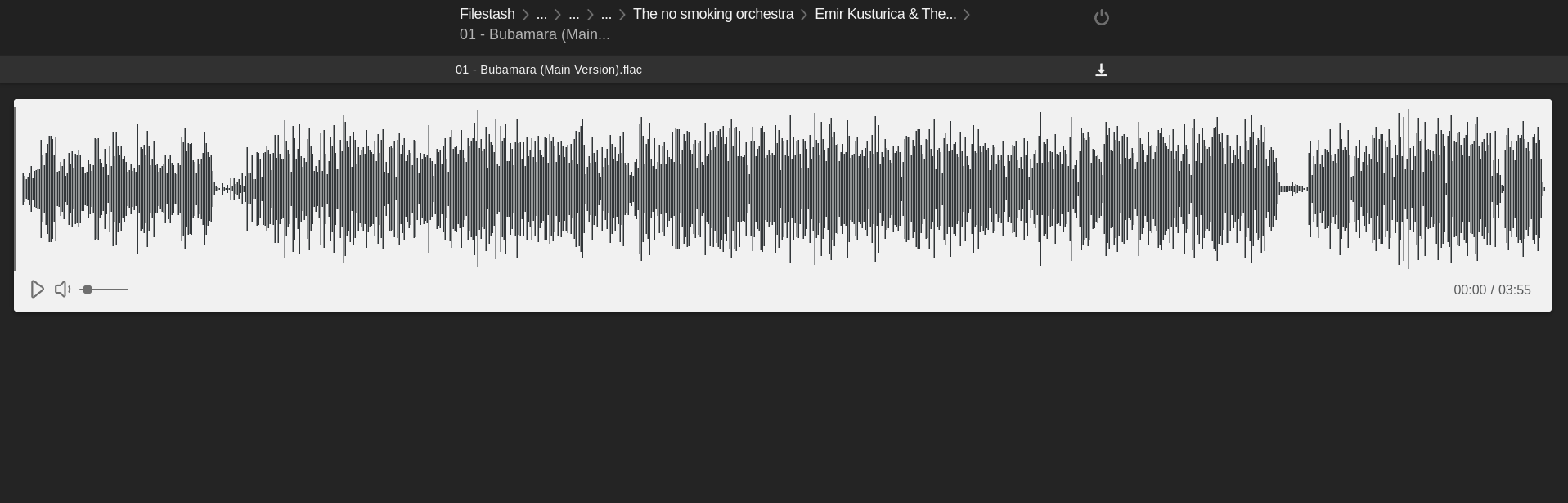
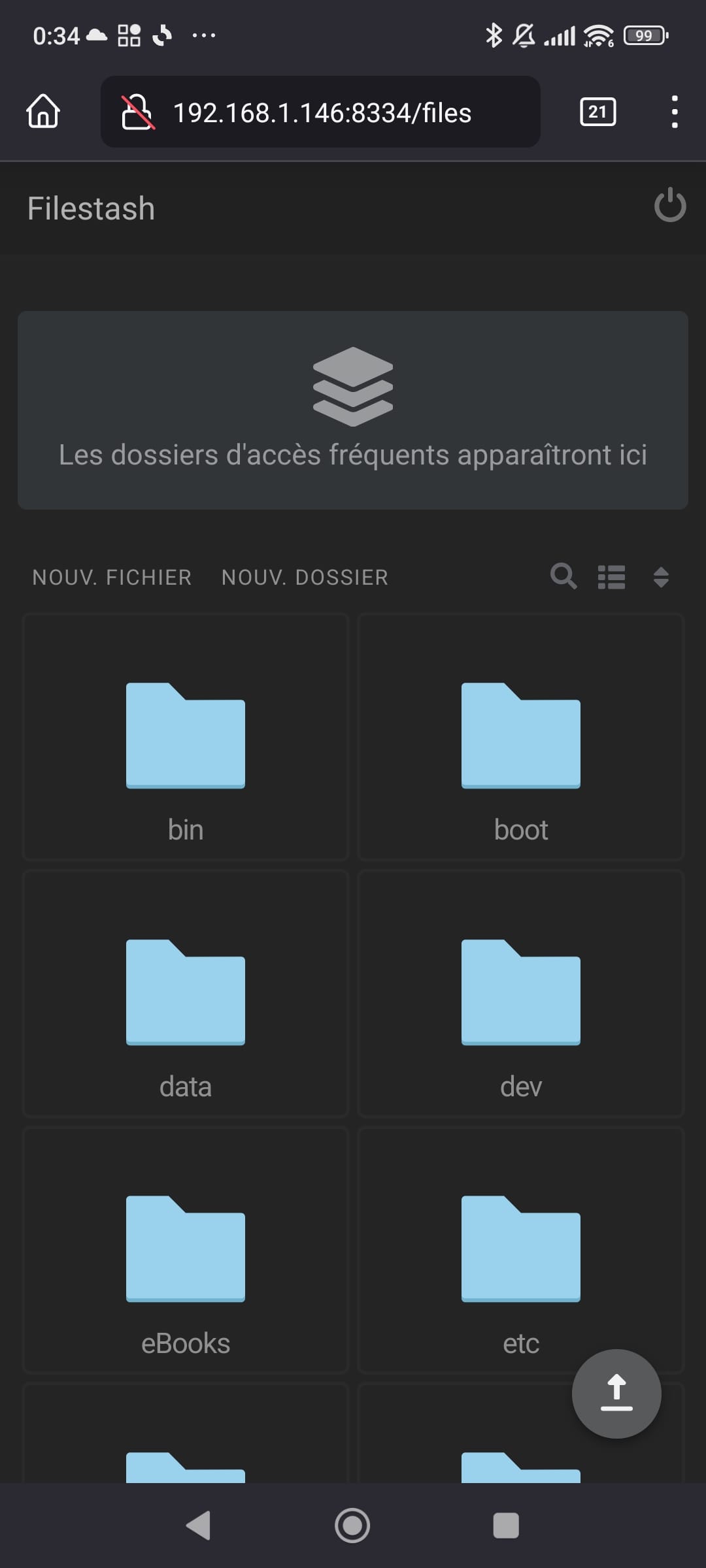
💾 L'installation
Prérequis
Avant de commencer, assurez-vous d’avoir :
Étapes d'installation
- On va créer le dossier filestash et se rendre dedans :
sudo mkdir filestash && cd filestash- On télécharge le docker-compose.yml :
sudo curl -O https://downloads.filestash.app/latest/docker-compose.yml- On édite le fichier :
nano docker-compose.yml- On renseigne - APPLICATION_URL=mondomaine.com en remplaçant mondomaine.com par votre domaine/sous-domaine. Ce n'est pas indispensable mais si vous mettez en ligne votre instance, c'est préférable.
- On installe l'application:
docker-compose up -d- Rendez-vous sur l'ip:port, suivant l'IP de votre serveur local et du port choisi:
http://ip:8334ou votre domaine :
https://filestash.mondomaine.com👤 Création du compte administrateur
Après avoir lancé votre instance, il faudra créer le mot de passe administrateur :
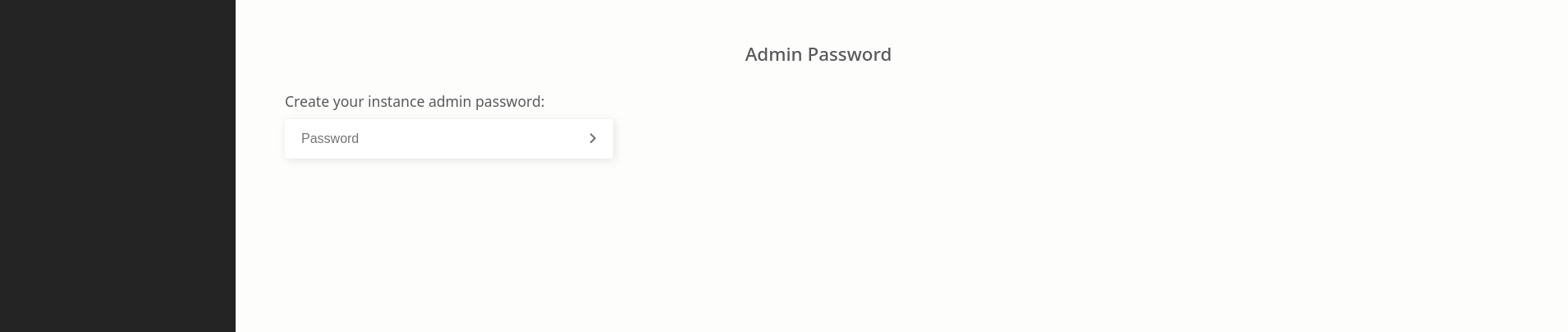
Après avoir validé, vous voici sur votre tableau de bord :
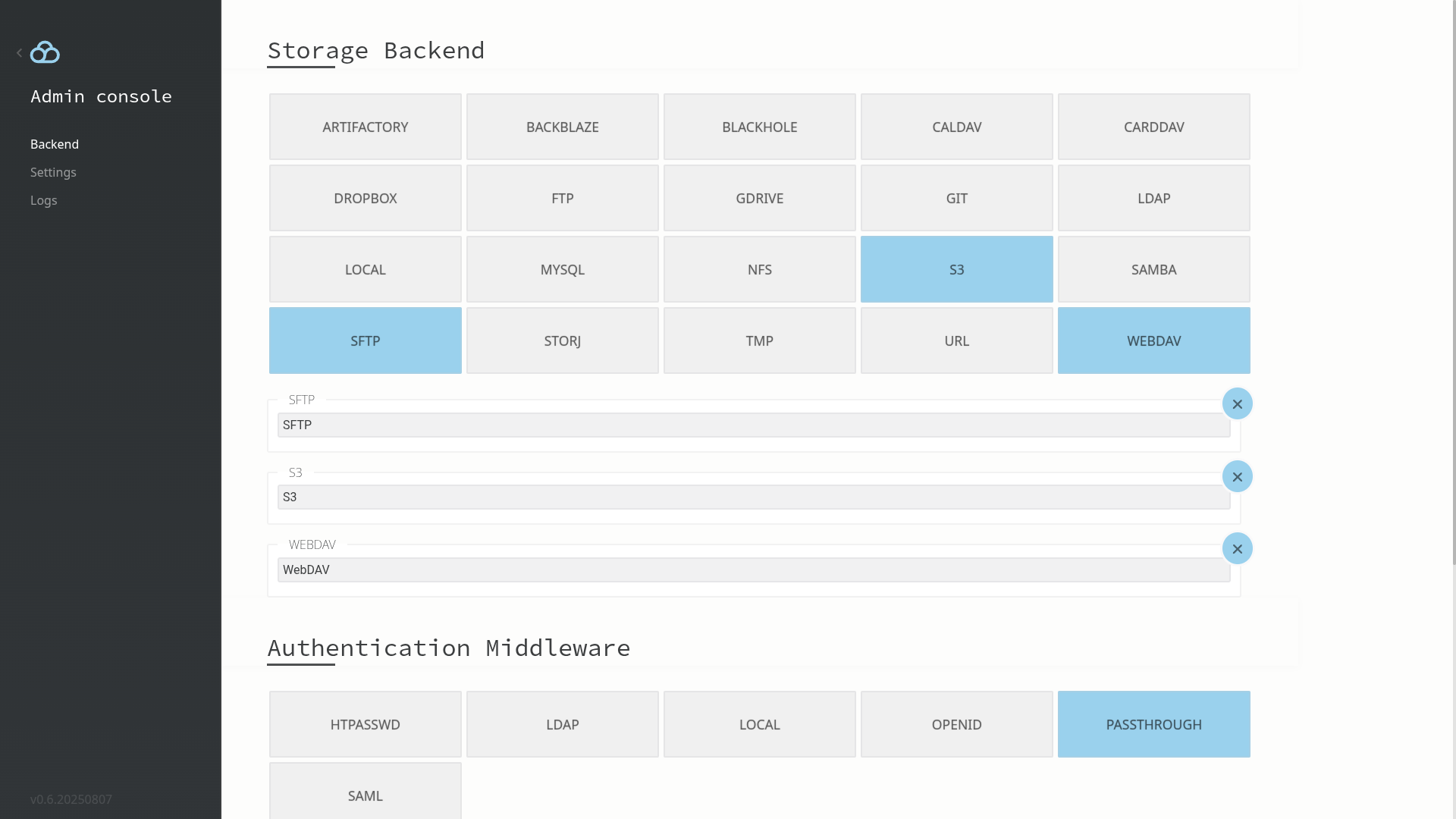
🖥️ Choix du protocole et/ou du cloud
Comme vous avez pu le constater, il existe pas mal de moyens de se connecter. Pour sélectionner ceux dont vous aurez besoin, il suffit de cliquer sur la tuile correspondante. En bleu, c'est sélectionné, en blanc, ça ne l'est pas. Ici on a sélectionné S3, SFTP et WEBDAV :
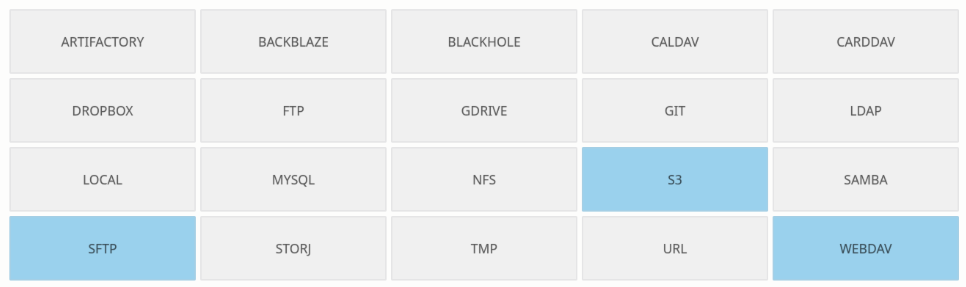
Voici une page de connexion avec les trois services sélectionnés :
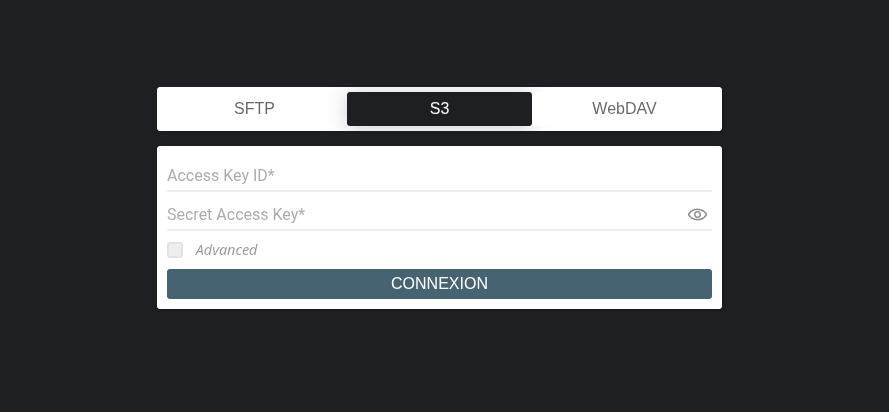
Les informations de connexions sont en rapport avec le protocole chois ou le type de stockage, à vous d'entrer les bonnes informations pour vous connecter.
🔴 Enregistrer des identifiants
Si vous n'enregistrez pas d'identifiants, à chaque fois que vous serez déconnecté pour une raison ou une autre, il faudra tout retaper. Ce n'est pas forcément pratique si cette instance vous est dédiée.
Sur la page d'administration, partie Backend, Authentification Middleware :
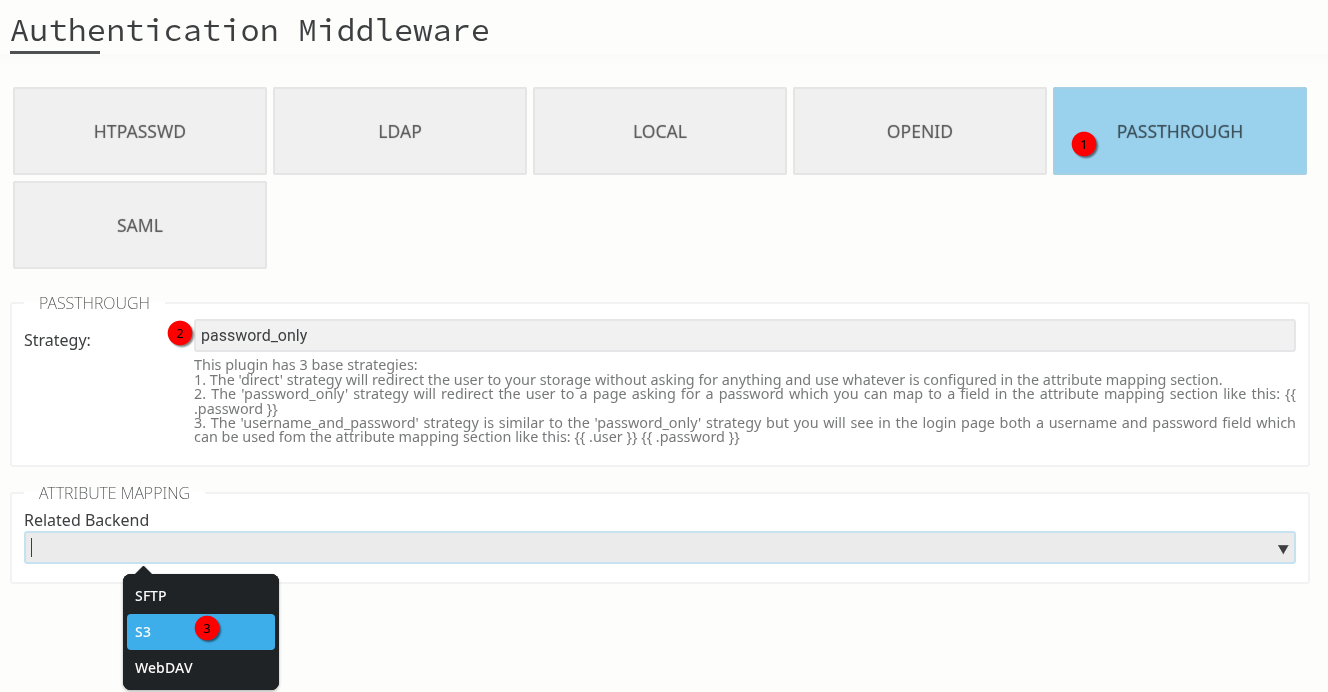
- 1 => Choisissez par exemple PASSTHROUGH. Libre à vous de choisir d'autres méthodes d'identification. LDAP, ...
- 2 => Choisissez password_only. Vous allez comprendre plus tard.
- 3 => Je chois S3 pour l'exemple.
On rempli les informations de connexion :
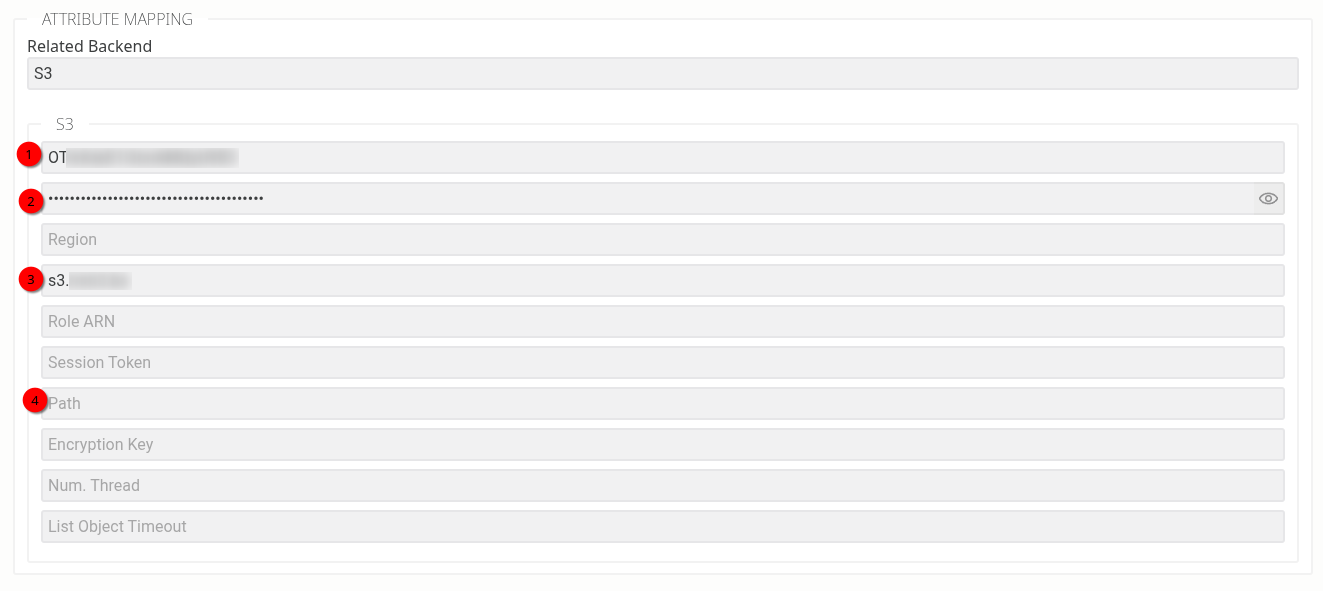
L'enregistrement des paramètres est automatique.
Quand les paramètres sont enregistrés, imaginons maintenant que l'on veuille se connecter à son Object Storage, sur la page de connexion, il ne demande plus les informations de connexion :
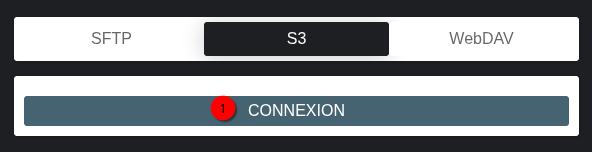
- 1 => Cliquez sur CONNEXION :
Vu que nous avions réglé password_only un peu plus haut, vous arriverez sur une autre fenêtre de protection :
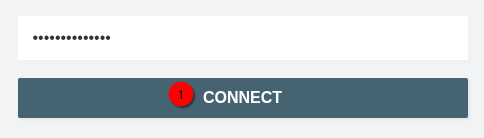
- 1 => Il suffit d'entrer le mot de passe choisi lors de la création du mot de passe administrateur. Celui de l'interface admin.
📁 Gérer les fichiers
Il est très facile de gérer ses fichiers et dossiers avec Filestash.
Nouveau fichier/dossier
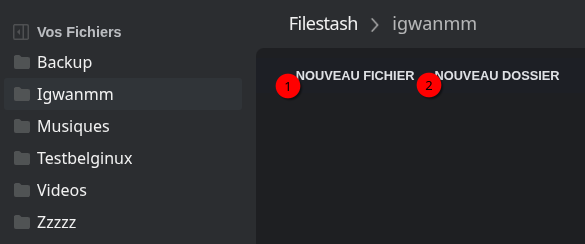
- 1 => Créer un nouveau fichier.
- 2 => Créer un nouveau dossier.
Télécharger/Supprimer/Renommer/Partager
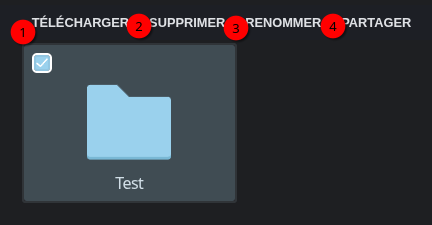
Options de partage
Lorsque vous choisissez de partager un fichier ou un dossier, voici comment cela se présente :
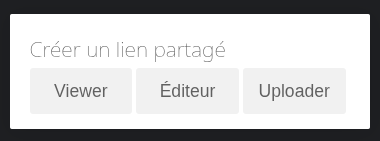
- 1 => Viewer : la personne pourra seulement télécharger.
- 2 => Éditeur : permet à la personne d'éditer et de télécharger.
- 3 => Uploader : permet à la personne d'envoyer un fichier.
Vous pouvez avoir plusieurs liens avec des permissions différentes.










